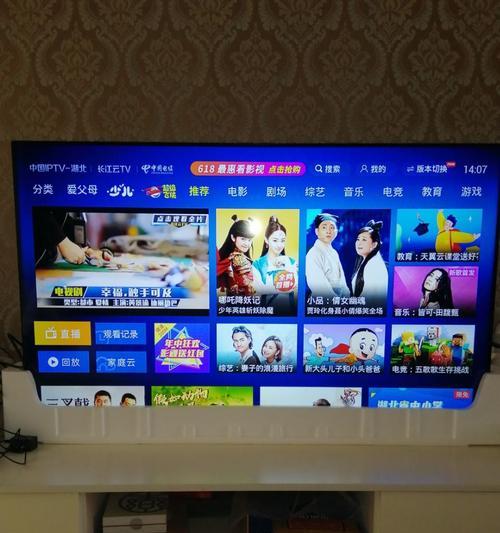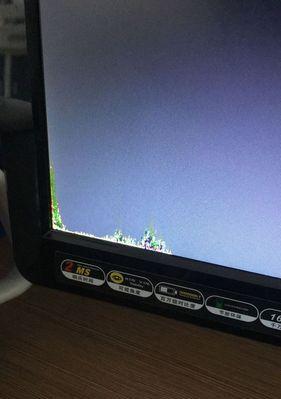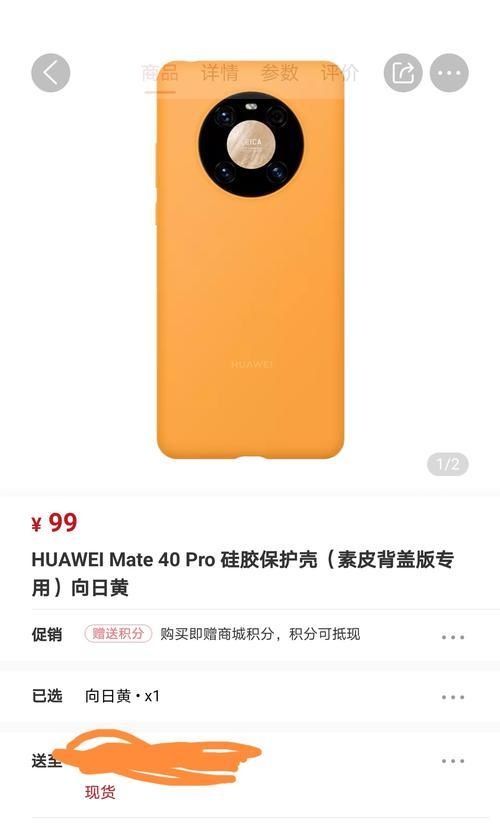创维液晶电视新购设置步骤是什么?
当你打开崭新的创维液晶电视包装,面对这台先进的显示设备,你是否对如何设置和使用它感到好奇或困惑?无需担心,本文将为你提供创维液晶电视新购设置步骤的详细指导。无论你是初次购买智能电视,还是希望从传统的电视升级到智能电视的用户,这篇文章都将帮助你顺利地完成电视的初次设置,以及后续的一些个性化调整。
第一步:准备与放置
在开始设置之前,确保你有一个平稳的表面放置你的电视,并确认所有的包装材料已清除。接下来,你需要准备以下几样东西:
遥控器
电源线
天线或有线电视线(如有需求)
HDMI线(如需连接外部设备)
互联网接入(无线或有线)
将电视平稳地放置在你选择的位置,确保电视的后部电源插口容易接入电源。如果电视配有壁挂支架,请按照说明书操作,确保电视安全固定在墙上。

第二步:连接电源与设备
1.将电源线连接到电视背部的电源接口,并连接到墙上的电源插座。
2.如果你有外部播放设备(如DVD播放器、游戏机等),请使用HDMI线连接这些设备与电视的HDMI端口。
3.如果你打算使用内置的电视调谐器收看地面广播或有线电视,将天线或有线电视线连接到电视的相应接口。
4.打开电视电源开关,确保电视能够正常开启。
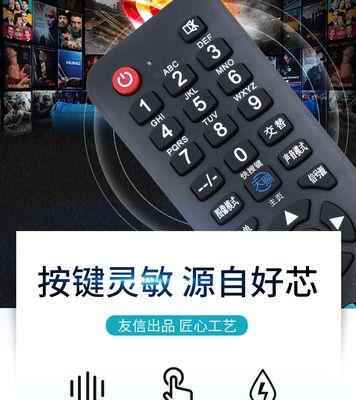
第三步:进行初始设置
开机后,电视通常会自动引导你进入初始设置界面。如果电视没有自动进入设置,你可以通过遥控器的菜单按钮手动进入。
1.选择你的语言并确认。
2.选择网络连接方式,推荐使用无线网络,按照提示连接到你的WiFi网络。
3.跟随提示进行时区和日期时间的设置。
4.完成以上设置后,电视可能会提示进行软件更新,选择更新以确保系统运行在最新状态。
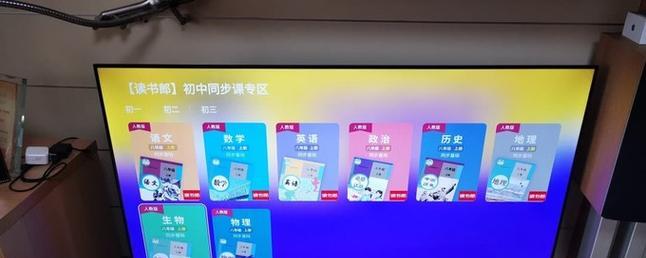
第四步:个性化设置
初次设置完成后,你可以进一步个性化你的创维液晶电视:
声音与图像调整:根据你的观看习惯调整音量、亮度、对比度等参数。
智能电视功能设置:登录你的创维账户,根据个人喜好调整智能电视的智能推荐、界面布局等功能。
应用安装与管理:通过电视内置的应用商店下载并安装你需要的应用,如视频点播、游戏等。
第五步:享受与探索
现在,你的创维液晶电视已准备就绪,可以享受高清大屏的视觉盛宴了。你可以开始浏览各种内置的应用,观看喜爱的电视节目、电影和其他视频内容。创维电视的智能语音搜索功能也让你查找内容变得非常便捷。
常见问题与实用技巧
问题:如果电视无法自动找到无线网络怎么办?
技巧:确保你的WiFi路由器工作正常,然后手动进入网络设置选择你的网络名称,并输入密码。
问题:如何解决遥控器不工作的情况?
技巧:检查电池是否正确安装,或者尝试将遥控器对准电视的接收器部分进行操作。
问题:图像或声音设置不满意如何调整?
技巧:进入电视的图像和声音设置菜单,根据自己的喜好进行细致的调整。
结语
通过以上步骤,你现在应该能够顺利地设置并使用你的创维液晶电视了。享受高质量的视觉和听觉体验的同时,不要忘了探索更多功能,以充分利用你的智能电视带来的便利。如果在设置过程中遇到任何问题,可以参照电视附带的用户手册或联系创维的客户服务获取进一步的帮助。祝你使用愉快!
版权声明:本文内容由互联网用户自发贡献,该文观点仅代表作者本人。本站仅提供信息存储空间服务,不拥有所有权,不承担相关法律责任。如发现本站有涉嫌抄袭侵权/违法违规的内容, 请发送邮件至 3561739510@qq.com 举报,一经查实,本站将立刻删除。
- 上一篇: 手机支架如何安装?安装步骤是什么?
- 下一篇: 洗衣机不摔缸的原因是什么?
相关文章
- 站长推荐
-
-

如何在苹果手机微信视频中开启美颜功能(简单教程帮你轻松打造精致自然的美颜效果)
-

解决WiFi信号不稳定的三招方法(提高WiFi信号稳定性的关键技巧)
-

微信字体大小设置方法全解析(轻松调整微信字体大小)
-

提升网速的15个方法(从软件到硬件)
-

如何更改苹果手机个人热点名称(快速修改iPhone热点名字)
-

解决Mac电脑微信截图快捷键失效的方法(重新设定快捷键来解决微信截图问题)
-

如何在手机上显示蓝牙耳机电池电量(简单教程)
-

解决外接显示器字体过大的问题(调整显示器设置轻松解决问题)
-

找回网易邮箱账号的详细教程(快速恢复网易邮箱账号的方法及步骤)
-

科学正确充电,延长手机使用寿命(掌握新手机的充电技巧)
-
- 热门tag
- 标签列表